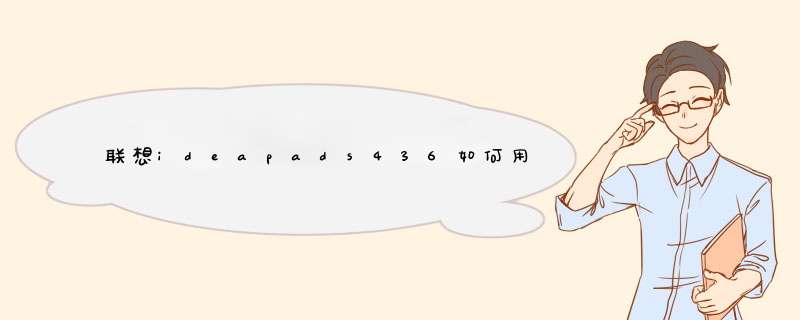
联想ideapads436用u盘安装win8系统的步骤及相关准备工具:
① 使用u启动u盘启动盘制作工具制作好的启动u盘
② 原版win8系统镜像文件(可前往微软官网下载原版win8系统)
③该软件可自动识别安装系统时所需文件,无需解压也可以达到最终系统安装的过程
第一步:
把u启动u盘启动盘插在需要分区的电脑usb接口上,然后重启电脑,在出现开机画面时通过u盘启动快捷键进入u启动主菜单界面,选择【02】U启动Win8PE标准版(新机器)选项,按回车键确认选择:
第二步:
进入pe系统u启动pe装机工具会自动开启并识别u盘中所准备的原版win8系统镜像,建议参考下图的内容选择系统版本以及磁盘安装分区, *** 作完成后点击确定:
第三步:
此时d出的确认提示窗口中,勾选复选框“完成后重启”,接着请点击确定:
第四步:
安装过程大概约需要15分钟的时间,在此期间耐心等待原版win8系统安装过程结束:
第五步:
安装过程结束后需要进行一系列相关系统设置,设置完成后即可进入win8系统:
联想电脑bios设置u盘启动方法如下:1、打开联想笔记本电脑,在出现开机画面时按F2进入bios设置界面,使用左右方向键将光标移至security菜单,再使用上下方向键将光标移至secure boot按回车键执行;
2、接着使用上下方向键将光标移至secure boot选项,按回车键执行,在d出的小窗口中使用上下方向键将光标移至disable选项,按回车键确认选择;
3、然后按esc键返回bios设置主界面,使用左右方向键将光标移至startup菜单,在使用上下方向键将光标移至UEFI/Legacy Boot选项,并按回车键执行;
4、在d出的小窗口中,使用上下方向键将光标移至legacy only选项,按回车键执行,完成以上 *** 作后,按F10键会d出一个询问窗口,点击yes保存并退出即可;
5、重启电脑后,在出现开机画面时按F12快捷键进入启动想选择窗口,此时就可以看到USB驱动u盘启动的选项了,将光标移至u盘启动项,按回车键即可(这里需要先插入一个可引导启动的u盘)。
方法一:通过启动快捷键
1、如果是UEFI启动盘,可以通过启动快捷键选择U盘启动,首先插入UEFI U盘启动盘,然后启动过程中按下F12或Fn+F12组合键。
2、这时候会d出启动菜单选择框,如果没有反应,就关机状态下按电脑左侧的Novo恢复键。
3、启动后调出Novo Button Menu对话框,按↓方向键选择Boot menu回车。
4、在启动菜单中选择USB HDD选项,按回车即可U盘启动。
方法二:BIOS设置
1、如果是legacy模式启动U盘,预装win8的机型需要改BIOS,启动时按F2或Fn+F2进入BIOS,如果没反应,则关机时按下Novo恢复键,在Novo Button Menu菜单中选择BIOS Setup回车。
2、进入BIOS设置之后,按→方向键移动到Exit,选择OS Optimized Defaults回车,选择Other OS回车。
3、按↑方向键选择Load Default Settings回车,选择Yes回车,加载Legacy默认配置,默认会禁用Secure Boot,如果不确定,则转到Security下,查看Secure Boot是否是Disabled,如果不是,就手动改下。
4、转到Boot界面,Boot Mode设置成Legacy Support,Boot Priority设置成Legacy First,USB Boot设置成Enabled,最后按F10或Fn+F10保存重启。
5、重启时按F12或Fn+F12调出启动菜单选择U盘启动,或者关机按novo键选择Boot Menu,再选择U盘启动。
欢迎分享,转载请注明来源:内存溢出

 微信扫一扫
微信扫一扫
 支付宝扫一扫
支付宝扫一扫
评论列表(0条)